
標題:深度比較:VSCode和Visual Studio的功能差異,需要具體程式碼範例
無論是寫前端程式碼或後端程式碼,開發者常常需要選擇一個適合自己的整合開發環境(IDE)來提高工作效率。在眾多IDE中,VSCode和Visual Studio是頗受歡迎的兩款產品。本文將深度比較這兩款IDE的功能差異,並透過具體的程式碼範例進行展示。
VSCode是由微軟推出的一款輕量級的開源文字編輯器,透過外掛系統為開發者提供了豐富的可擴充性。 Visual Studio則是微軟的一個完整的整合開發環境,具有強大的功能和工具支援。
首先,我們來看看兩者的程式碼編輯功能。在VSCode中,我們可以透過安裝外掛程式來實現不同程式語言的語法高亮、智慧程式碼補全等功能。例如,在JavaScript開發中,可以安裝插件來支援ES6語法。而在Visual Studio中,由於是為.NET開發而設計的,對C#等語言的支援更加全面,包括調試、編譯等功能。
接下來,我們來比較兩者在除錯功能上的差異。在VSCode中,可以透過配置launch.json檔案來定義偵錯配置,支援對各種類型的應用程式進行偵錯,包括前端、後端以及Node.js等。而Visual Studio則提供了更直覺的調試介面和更多的調試工具,支援多線程調試、效能分析等功能。
除此之外,兩者在版本控制、整合終端、任務管理等方面也有一些差異。 VSCode提供了整合的Git功能,可以方便地進行版本控制操作;而Visual Studio則提供了更強大的版本控制工具,支援Team Foundation Server等。在整合終端機方面,VSCode提供了一個方便的終端介面,可以直接執行指令;而Visual Studio也有類似功能,但更面向.NET開發。任務管理方面,兩者都支援配置任務並自動執行,但Visual Studio的任務管理更加智慧化。
接下來,我們透過具體的程式碼範例來展示兩款IDE在程式碼編寫和偵錯方面的差異。首先是一個簡單的JavaScript程式碼範例,在VSCode中:
let greeting = "Hello, World!"; console.log(greeting);
在Visual Studio中,可以直接建立一個JavaScript項目,加入上述程式碼並執行偵錯,觀察偵錯器的功能和介面顯示。
接著,我們再來看一個C#程式碼範例,在VSCode中:
using System;
class Program
{
static void Main()
{
Console.WriteLine("Hello, World!");
}
}在Visual Studio中,建立一個C#控制台應用程式項目,並將以上程式碼複製貼上進去,進行調試操作。
透過上述比較和範例,我們可以看到,雖然VSCode和Visual Studio都是強大的開發工具,但在功能和工具支援方面還是存在一些差異。開發者可以根據自己的需求和習慣選擇適合自己的IDE,提高工作效率。
以上是深度比較:VSCode和Visual Studio的功能差異的詳細內容。更多資訊請關注PHP中文網其他相關文章!
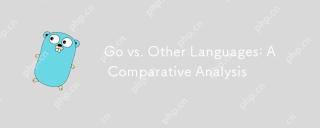 去其他語言:比較分析Apr 28, 2025 am 12:17 AM
去其他語言:比較分析Apr 28, 2025 am 12:17 AMgoisastrongchoiceforprojectsneedingsimplicity,績效和引發性,butitmaylackinadvancedfeatures and ecosystemmaturity.1)
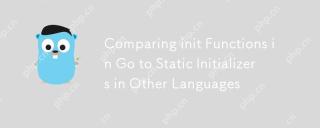 比較以其他語言的靜態初始化器中的初始化功能Apr 28, 2025 am 12:16 AM
比較以其他語言的靜態初始化器中的初始化功能Apr 28, 2025 am 12:16 AMGo'sinitfunctionandJava'sstaticinitializersbothservetosetupenvironmentsbeforethemainfunction,buttheydifferinexecutionandcontrol.Go'sinitissimpleandautomatic,suitableforbasicsetupsbutcanleadtocomplexityifoverused.Java'sstaticinitializersoffermorecontr
 GO中初始功能的常見用例Apr 28, 2025 am 12:13 AM
GO中初始功能的常見用例Apr 28, 2025 am 12:13 AMthecommonusecasesfortheinitfunctionoare:1)加載configurationfilesbeforeThemainProgramStarts,2)初始化的globalvariables和3)runningpre-checkSorvalidationsbeforEtheprofforeTheProgrecce.TheInitFunctionIsautefunctionIsautomentycalomationalmatomatimationalycalmatemationalcalledbebeforethemainfuniinfuninfuntuntion
 GO中的頻道:掌握際際交流Apr 28, 2025 am 12:04 AM
GO中的頻道:掌握際際交流Apr 28, 2025 am 12:04 AMChannelsarecrucialingoforenablingsafeandefficityCommunicationBetnewengoroutines.theyfacilitateSynChronizationAndManageGoroutIneLifeCycle,EssentialforConcurrentProgramming.ChannelSallSallSallSallSallowSallowsAllowsEnderDendingAndReceivingValues,ActassignalsignalsforsynChronization,and actassignalsynChronization and andsupppor
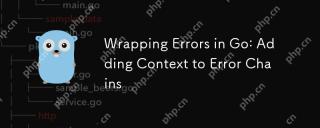 包裝錯誤:將上下文添加到錯誤鏈中Apr 28, 2025 am 12:02 AM
包裝錯誤:將上下文添加到錯誤鏈中Apr 28, 2025 am 12:02 AM在Go中,可以通過errors.Wrap和errors.Unwrap方法來包裝錯誤並添加上下文。 1)使用errors包的新功能,可以在錯誤傳播過程中添加上下文信息。 2)通過fmt.Errorf和%w包裝錯誤,幫助定位問題。 3)自定義錯誤類型可以創建更具語義化的錯誤,增強錯誤處理的表達能力。
 使用GO開發時的安全考慮Apr 27, 2025 am 12:18 AM
使用GO開發時的安全考慮Apr 27, 2025 am 12:18 AMGooffersrobustfeaturesforsecurecoding,butdevelopersmustimplementsecuritybestpracticeseffectively.1)UseGo'scryptopackageforsecuredatahandling.2)Manageconcurrencywithsynchronizationprimitivestopreventraceconditions.3)SanitizeexternalinputstoavoidSQLinj
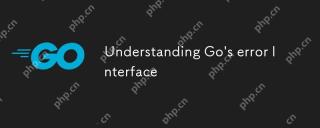 了解GO的錯誤接口Apr 27, 2025 am 12:16 AM
了解GO的錯誤接口Apr 27, 2025 am 12:16 AMGo的錯誤接口定義為typeerrorinterface{Error()string},允許任何實現Error()方法的類型被視為錯誤。使用步驟如下:1.基本檢查和記錄錯誤,例如iferr!=nil{log.Printf("Anerroroccurred:%v",err)return}。 2.創建自定義錯誤類型以提供更多信息,如typeMyErrorstruct{MsgstringDetailstring}。 3.使用錯誤包裝(自Go1.13起)來添加上下文而不丟失原始錯誤信息,
 並發程序中的錯誤處理Apr 27, 2025 am 12:13 AM
並發程序中的錯誤處理Apr 27, 2025 am 12:13 AM對效率的Handleerrorsinconcurrentgopragrs,UsechannelstocommunicateErrors,enplionErrorWatchers,Instertimeout,UsebufferedChannels和Provideclearrormessages.1)USEchannelelStopassErtopassErrorsErtopassErrorsErrorsErrorsFromGoroutInestOthemainFunction.2)


熱AI工具

Undresser.AI Undress
人工智慧驅動的應用程序,用於創建逼真的裸體照片

AI Clothes Remover
用於從照片中去除衣服的線上人工智慧工具。

Undress AI Tool
免費脫衣圖片

Clothoff.io
AI脫衣器

Video Face Swap
使用我們完全免費的人工智慧換臉工具,輕鬆在任何影片中換臉!

熱門文章

熱工具

記事本++7.3.1
好用且免費的程式碼編輯器

ZendStudio 13.5.1 Mac
強大的PHP整合開發環境

SublimeText3漢化版
中文版,非常好用

SublimeText3 Mac版
神級程式碼編輯軟體(SublimeText3)

SublimeText3 Linux新版
SublimeText3 Linux最新版





